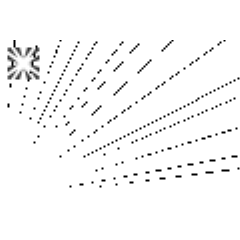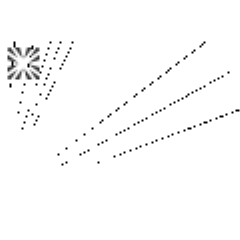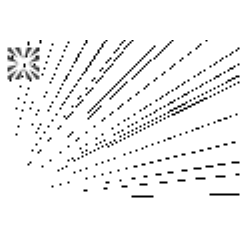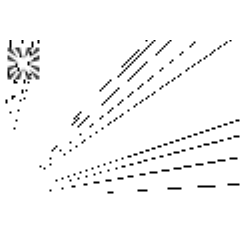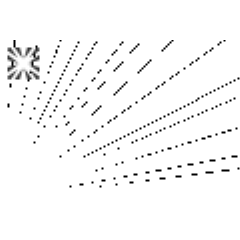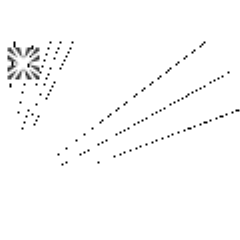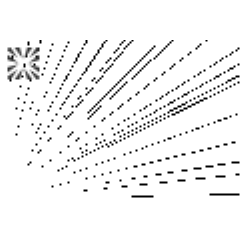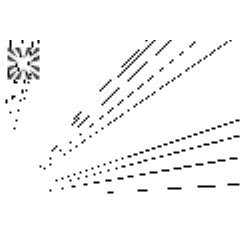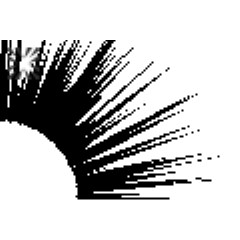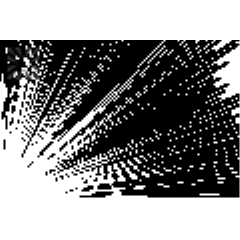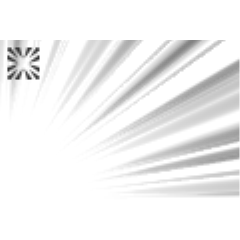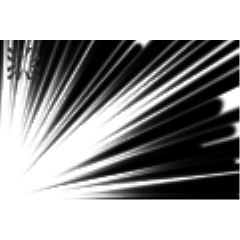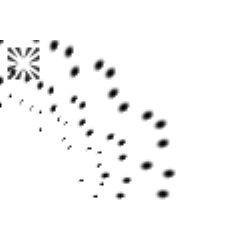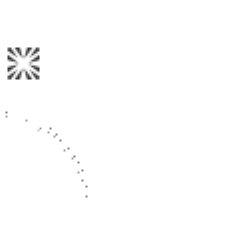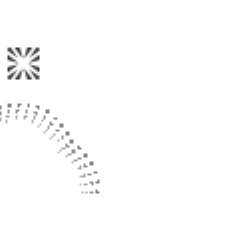ブラシ集中線の中で図形集中線にないけど作ってほしい!ってものがあれば追加しますので、メッセージください。
同設定であればすぐに追加できますので^^
逆ベタフラブラシを使用して作った『ベタフラトーン』(ID:1674852)も配布してます!そちらは無償です。
集中線ツールで作った カスタマイズできる集中線 です!
集中線ツールで描画後に、線の長さ・太さ・間隔・角度・カーブなど各種設定をカスタマイズできます。
簡単に言うと、普通の集中線ツールをカスタムしたものですw
描画後にカスタマイズする時は、オブジェクトツールを使用します。
カスタマイズ流線 も素材公開中です!そちらもどうぞ^^

※線の「長さ」が長いほど動作が重くなりますのでご注意ください。
長い線が必要な場合は短めに描画して、あとから長く調整することをオススメします。
■ 見 本 (細かい説明は下にあります。)


🔻逆ベタフラブラシはある程度の大きさでイイ感じになるように調整してます。
小さい逆ベタフラを作る時は各種設定を調整してください。
ベタフラの周りは手動で埋めてください(^^;



🔻白光放射は白を選択して描画すると白になります。
ツールプロパティのトーン化に✓するか、描画後レイヤーをグレーにしてトーン化してください。

🔻たまご放射はある程度の大きさでイイ感じになるように調整してます。
小さいたまご放射を作る時は各種設定を調整してください。
サブツール詳細のブラシ先端の『厚さ』を小さくしても良い感じです!


🔻入り抜きの設定で『入り』をOFFにして『抜き』をONにすると向きが逆になります。
『基準位置をギザギザにする』の✓を外すことで玉の位置が綺麗に整列します。

■ 解 説
図形集中線ツールは↓のように図形を使って描きます。

ブラシ集中線ツールは下のように描いた線になぞって集中線が描画されます。

オブジェクトツールで点を動かすことで形が変わります。

ツールプロパティの『曲線化』に✓するとカーブが作れます。
点は右クリックで追加したり削除したりできます。
角を切り替えるとカーブが直角になります。

放射線定規を集中線の中心になる位置に置いて、集中線のツールプロパティの『放射定規を中心に用いる』に✓すると放射定規の上に中心点が来ます。
複数のトーン用集中線を重ねて使う時は、集中線レイヤーのトーン化をいったん解除して、ひとつのフォルダにまとめてフォルダをトーン化すると重なりが綺麗にトーン化されます。

集中線のツールプロパティ、描画後ならオブジェクトツールのツールプロパティで各種設定を変更できます!
・ブラシサイズ→線の太さ
・長さ→線の長さ
・集中線の線先の不揃い→基準位置のずれ
など。

線状の集中線には先端画像をはめ込んであります。(白乗せ集中線 コンテンツID:1622057と同じものです)
サブツール詳細の「ブラシ先端」より『素材』を選んでいただくと黒白半分の線になります。
『向き』を調整することで黒白の割合が変わります。
ブラシサイズで線を太くすると良いです。

各設定をいろいろイジってみてください!\(^o^)/
長文解説にお付き合いいただき、ありがとうございました(*´∀`*)
図形集中線
ブラシ集中線
トーン用集中線
ポップ集中線